いきなりですがみなさんFF11の設定ファイル管理やっていますか?
いわゆるFF11の設定関連のバックアップです。
定期的にコマメにやっていた方が良いです。
私はさぼっていたらマクロがすべて消えました。正確には設定ファイルに書き込まれている情報がすべて消えてしまいました。バックアップしてなかったので全て消失・・・
そんな悲惨な目に合わないための方法です。
※本記事はFF11キャラクター選択画面で行える「ファイル管理」を使ったバックアップの方法について記載しています。
マクロが消える惨事を防ぐバックアップ「設定ファイル管理」のやり方
マクロの消失を未然に防ぐ唯一の方法はバックアップです。バックアップしか勝たん。
FF11でいうと「設定ファイル管理」です。
という訳でバックアップのやり方であり「設定ファイル管理」をしっかり解説していきます。
マクロ消失は身近にある
まずはマクロ消失って自分に関係ないと思っている人も多そうですので、身近にある恐怖である事を伝えておきたいと思います。
それは突然起こります。
ある日、サーバー側の問題と思われるタイムアウトで切断される問題が発生しました。
具体的にはウィンダスにいるキャラがFF11にログインできない状態です。
他のエリアにいる倉庫キャラはログインでき、メインキャラとウィンダスにいる倉庫がログインできなかったのでウィンダスエリアに何か問題があったんでしょうね。
しばらく時間を置いたら無事にログインできるようになったのですが、問題はここから。
マクロが初期状態。マクロだけでなく設定系が変な状態・・・
設定が全部消し飛んだー!!
この状態になると初めてわかります。
バックアップのありがたみ!!
と言う訳で、皆さんには同じ思いをしてほしくない。
皆さんは定期的なバックアップをお勧めします!
設定ファイル管理でバックアップできる項目
さて、設定ファイル管理でバックアップできる項目は何があるんでしょうか?
- マクロ
- 装備セット(/equipset)
- メインメニュー内「コンフィグ」の設定内容
- アクティブコマンドウィンドウ内「チャット」の「Current Tell Target」の履歴
- メインメニュー内「マップ」のマーカー
- オークションメニュー内「入札」選択時のソート表示の内容
FF11用語辞典ー設定ファイルより抜粋
結構プレーに影響がある要素が保存されています。
これらがすっ飛ぶとまともにプレー出来ないですよね。
そうなる前に保存、定期的な保存を心がけましょう!!
マクロバックアップ「保存」の方法
まずは保存の方法です。
保存/復元ともキャラクター選択画面から行います。
右上にあるコチラのメニューが常時表示されています。ここから行います。

(1)保存を選ぶ
まずは「保存」を選択します。

逆を選ばない様にしてくださいね!保存したいのに読み出しちゃったら上書きされてしまいます。
(2)保存場所を選択する
次に保存する場所を選びます。
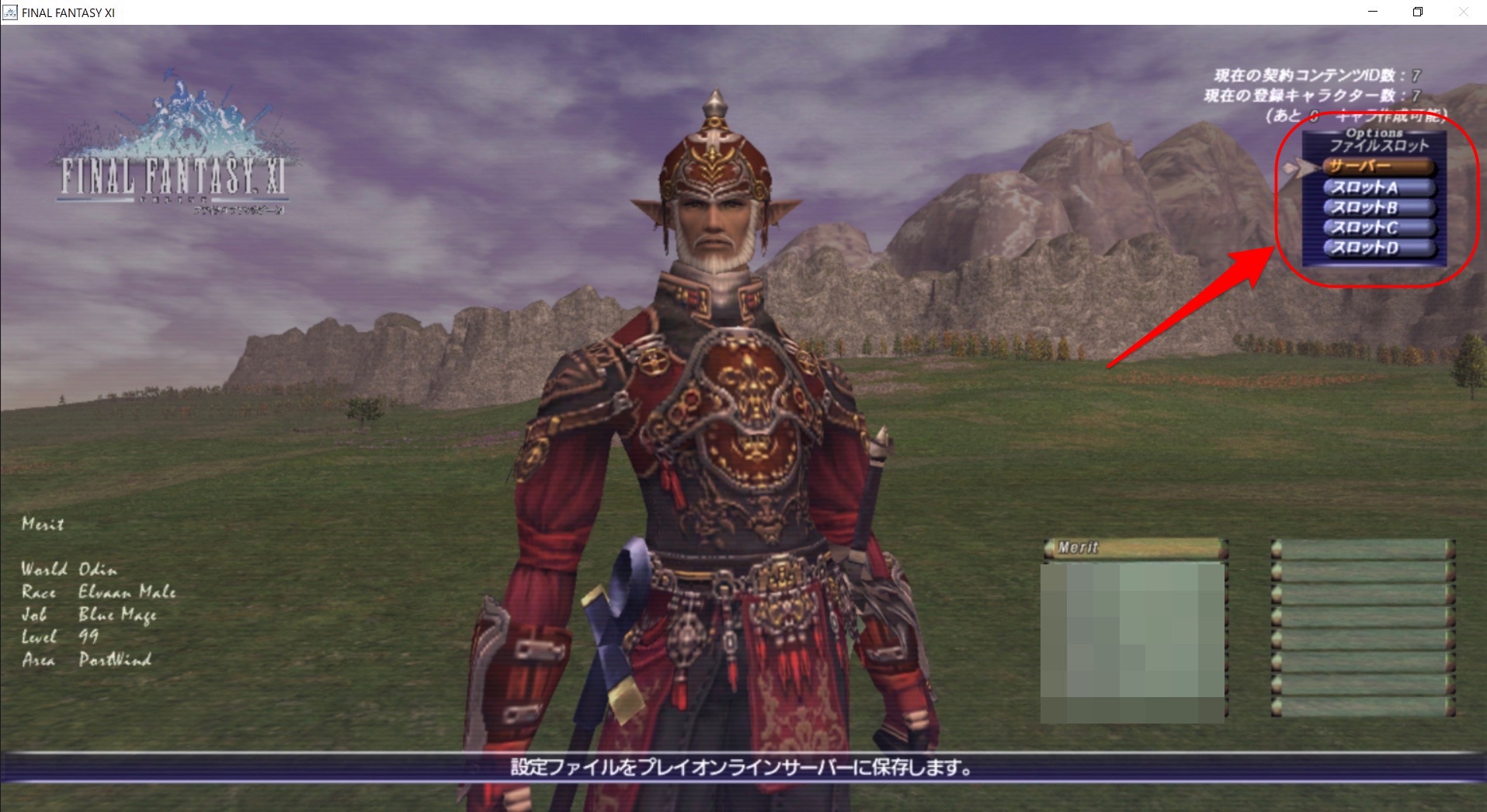
サーバーはPlayOnlineのサーバーに保存できます。
クラウドみたいなもんです。PCを機種変更したりした時でも簡単に戻すことが可能です。
スロットA~Dはローカル(PC側)に保存します。
ここではサーバーを選択します。
(3)前回のバックアップ日時を確認して保存を実施
保存先を選択すると、選択した保存先に前回保存した日時が表示されます。
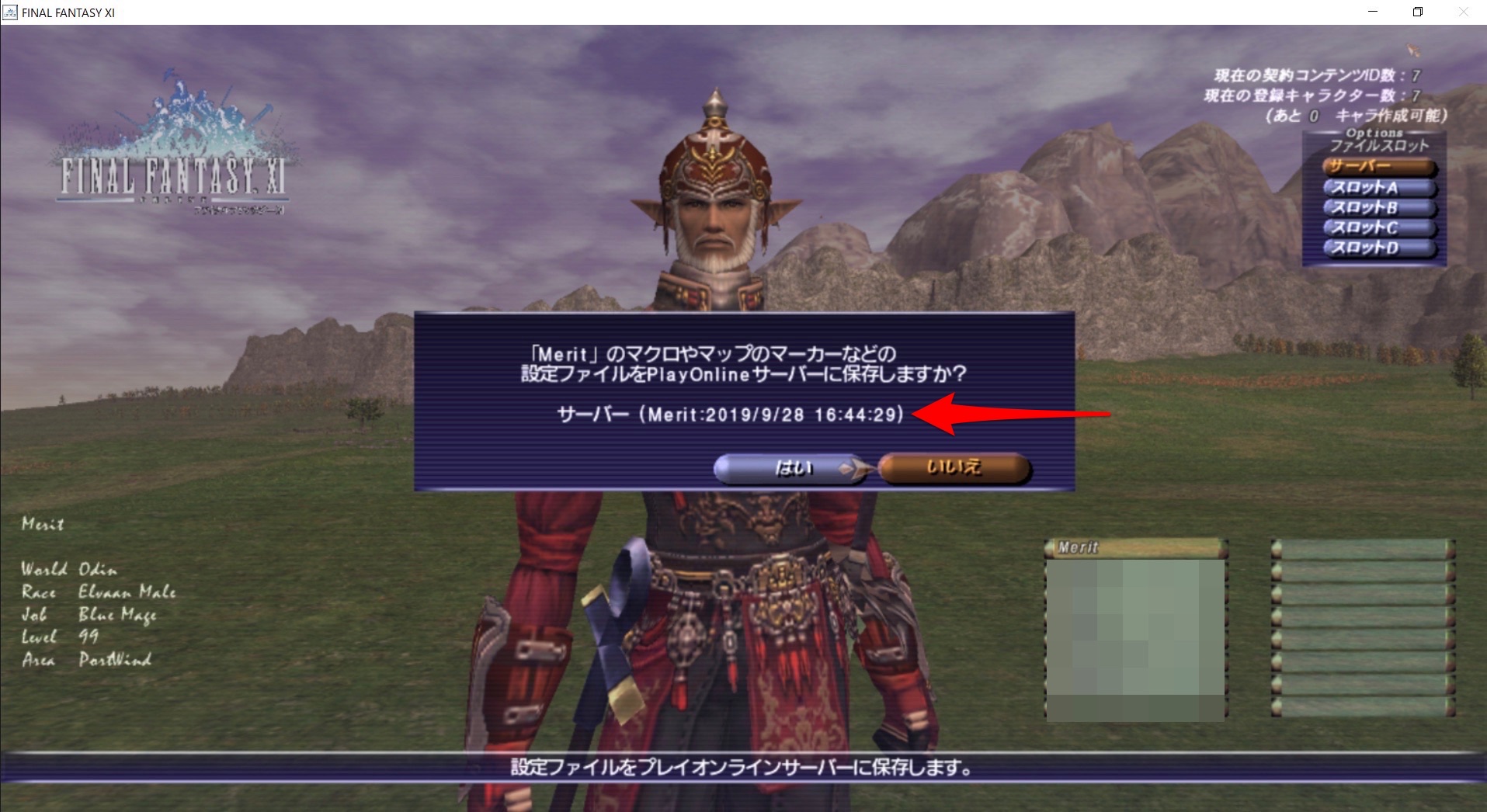
この日時の保存ファイルに上書きすることになります。上書きされると前回分は消えてしまいます。
問題が無いか確認してくださいね。
問題なければ「はい」を選択です。
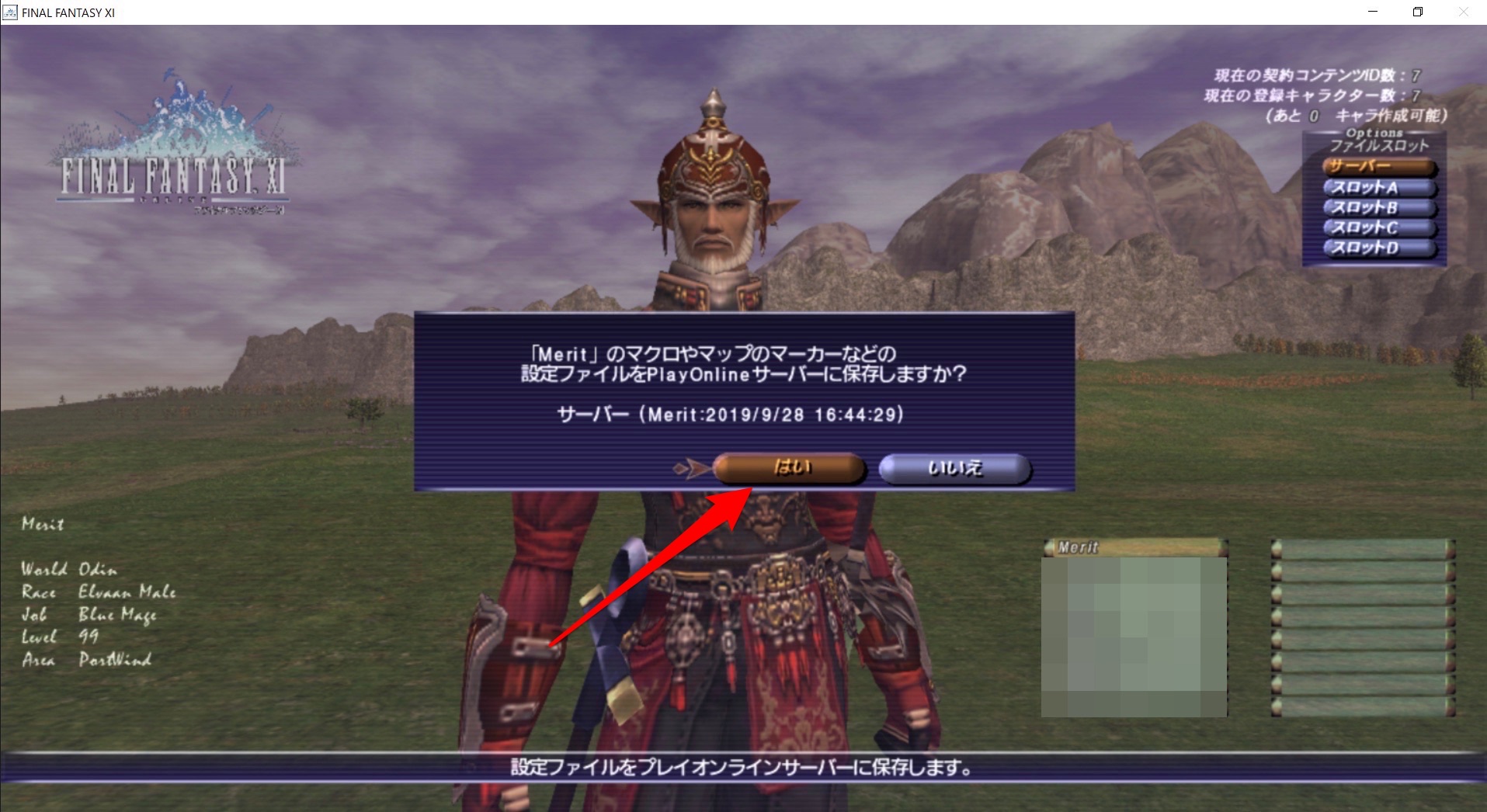
無事保存できると「設定ファイルを保存しました。」と表示されます。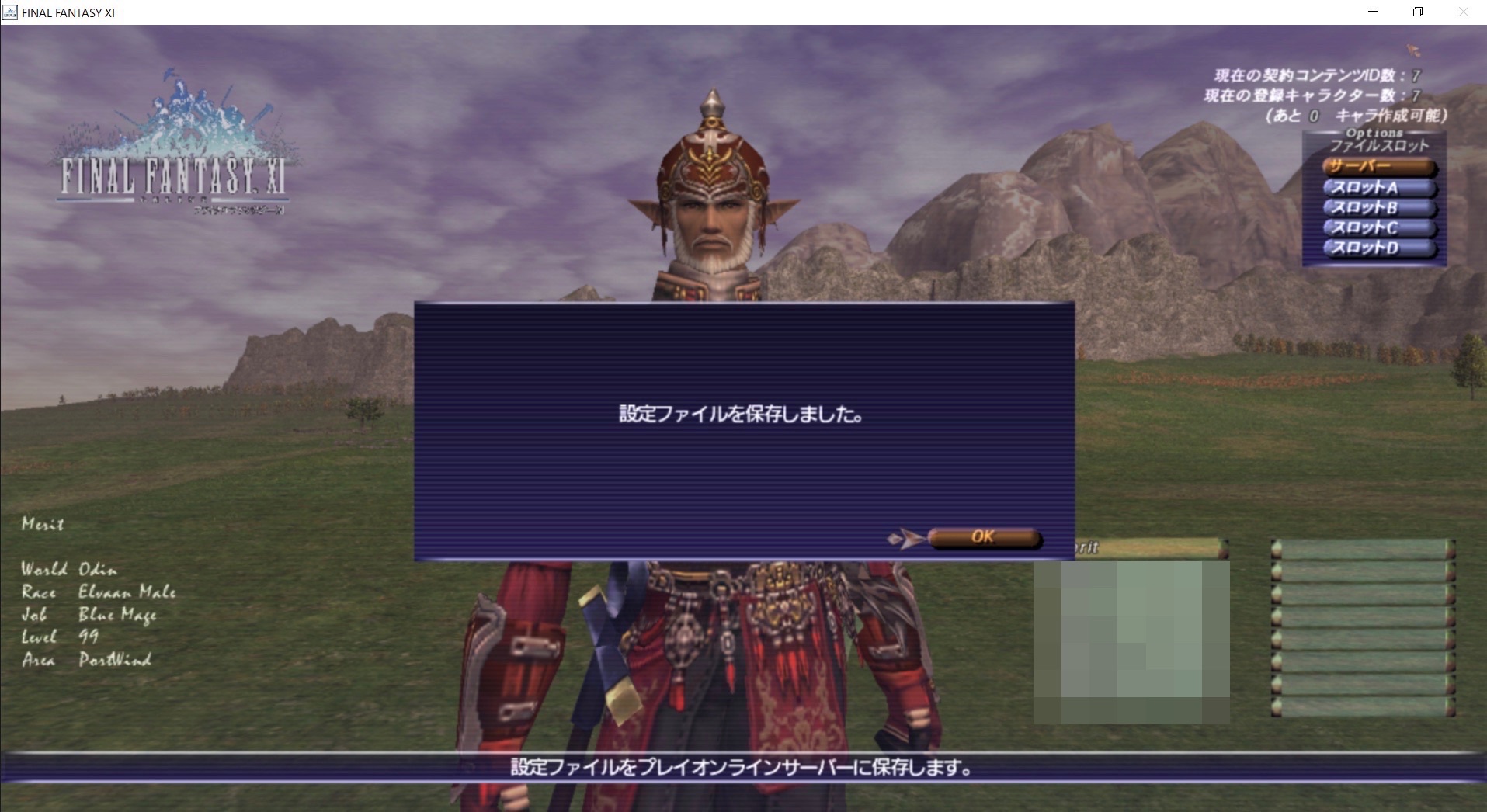
これで保存完了です!お疲れさまでした!!
バックアップの「読み出し」の方法
保存したら復元です。
「読み出し」の方法です。
保存と同じくキャラクター選択画面からです。

(1)読み出しを選択
「読み出し」を選択します。

保存の時にも書きましたが、間違って逆を選ばない様にしてくださいね。
(2)設定ファイルのある場所を選択します
続いて、どの場所に保存してあるバックアップを復元するのかを選択します。
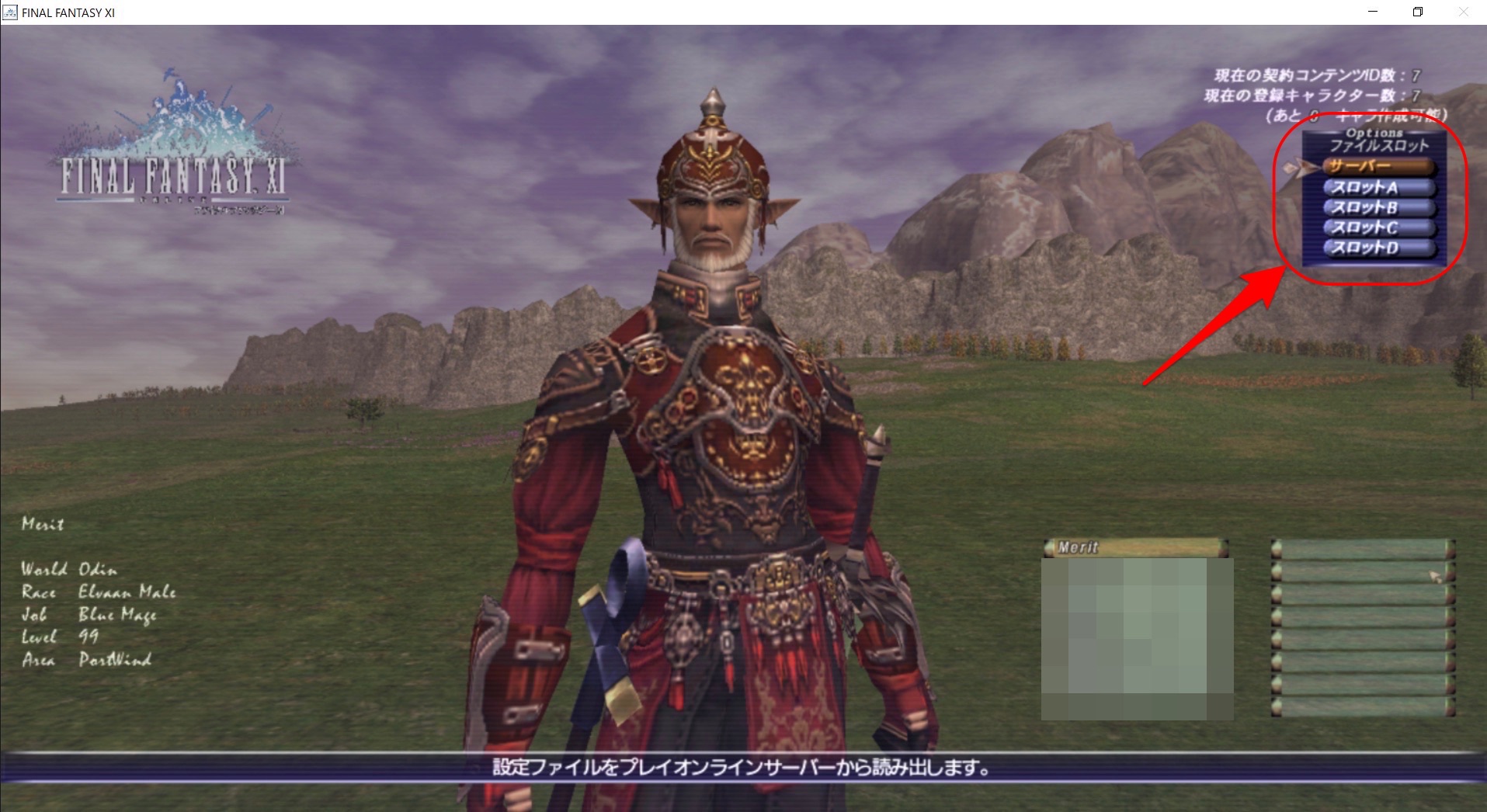
ここでは前回の保存先のサーバーを選択します。
(3)保存ファイルの日時を確認した上で読み出しを実行
読み出す設定ファイルの場所を選択すると、保存されている設定ファイルがいつのものかが表示されます。
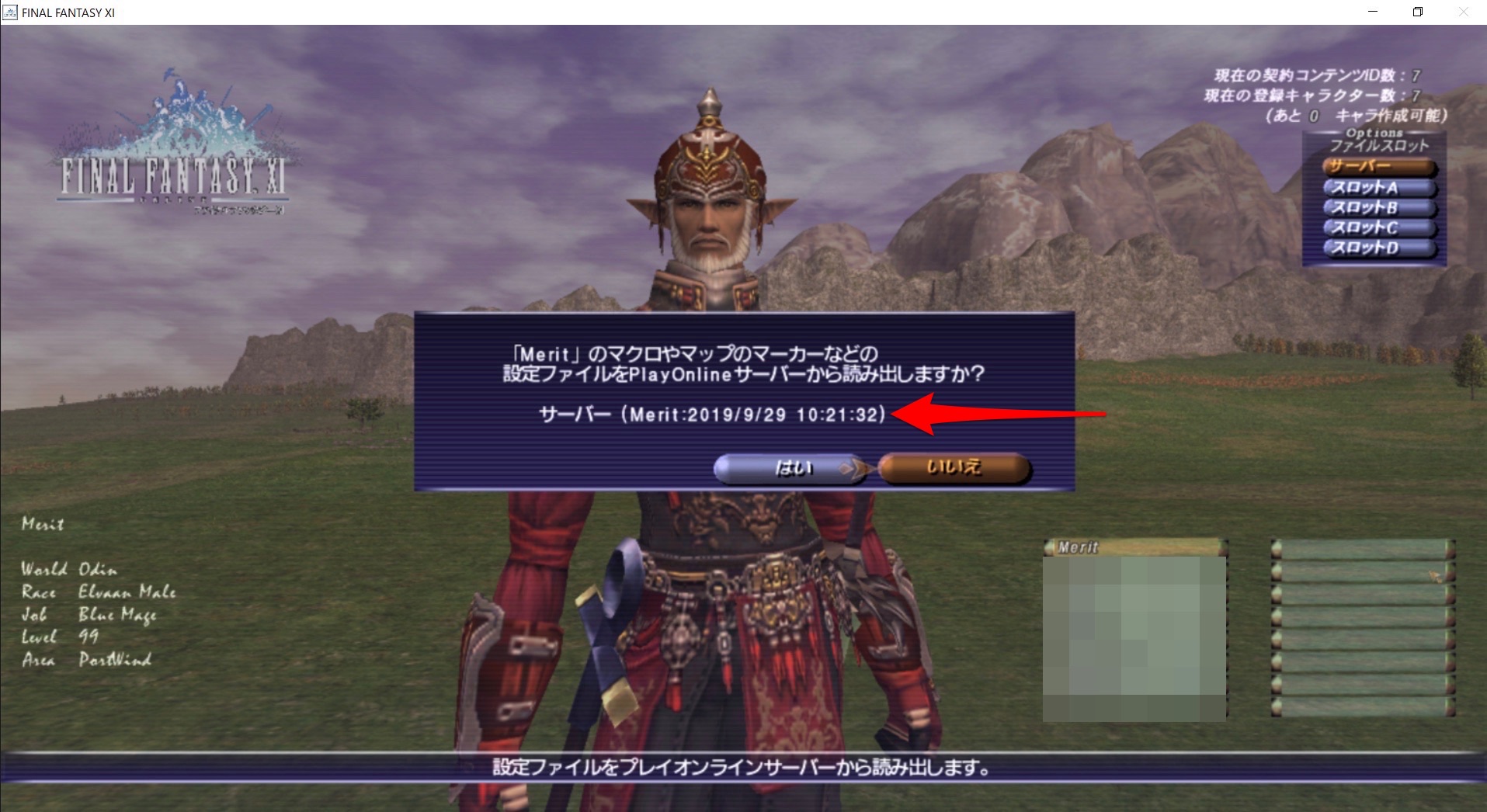
ここが重要です。
間違って古いファイルを読み出してしまうと、今の設定を上書きしてしまいます。要するに自らの手で設定を吹っ飛ばすことになって、怒りの持って行き先がなくなり後悔の念だけが残ります。
しっかりと確認しましょう。
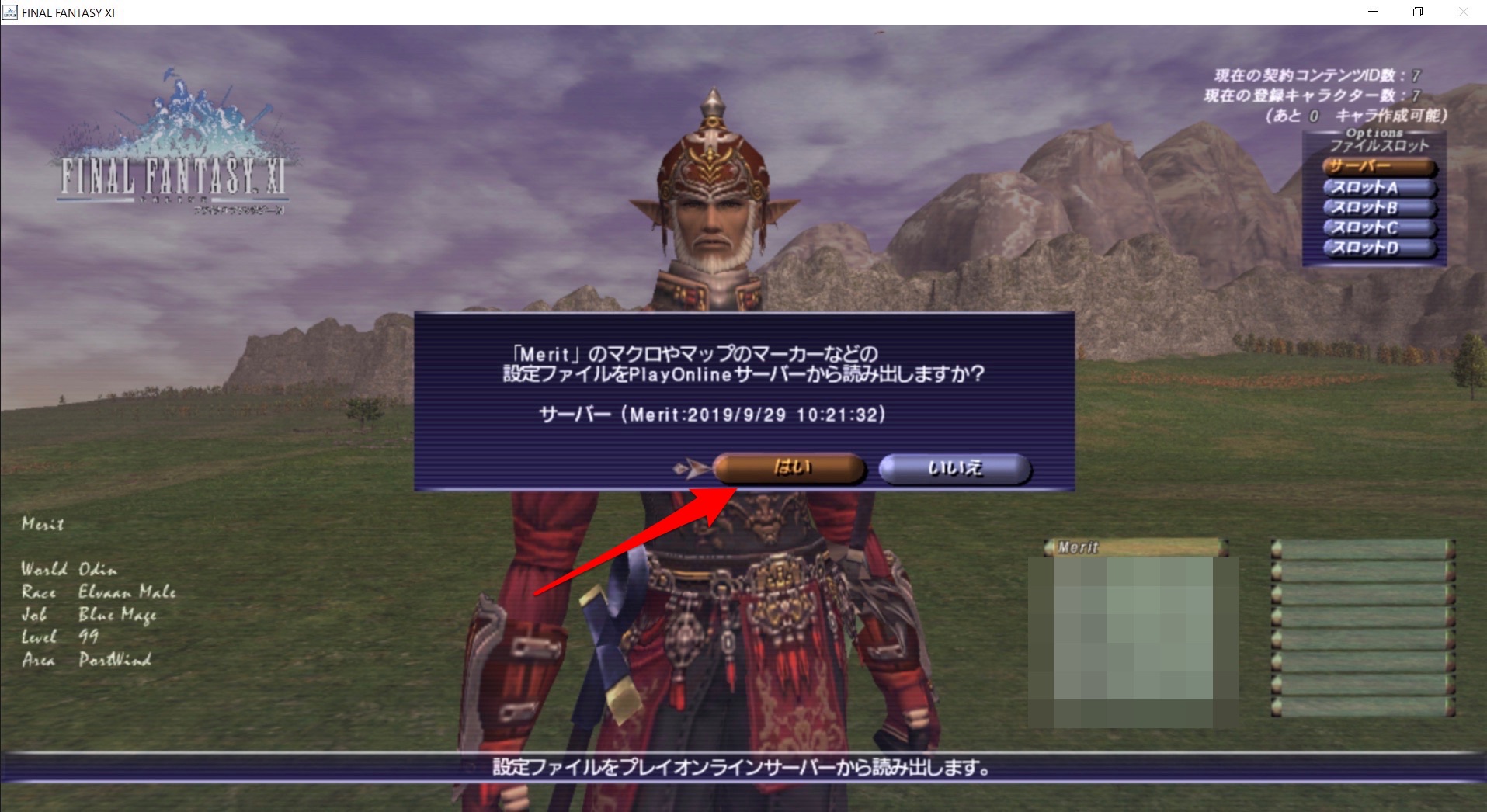
戻したいファイルであれば「はい」を選択します。
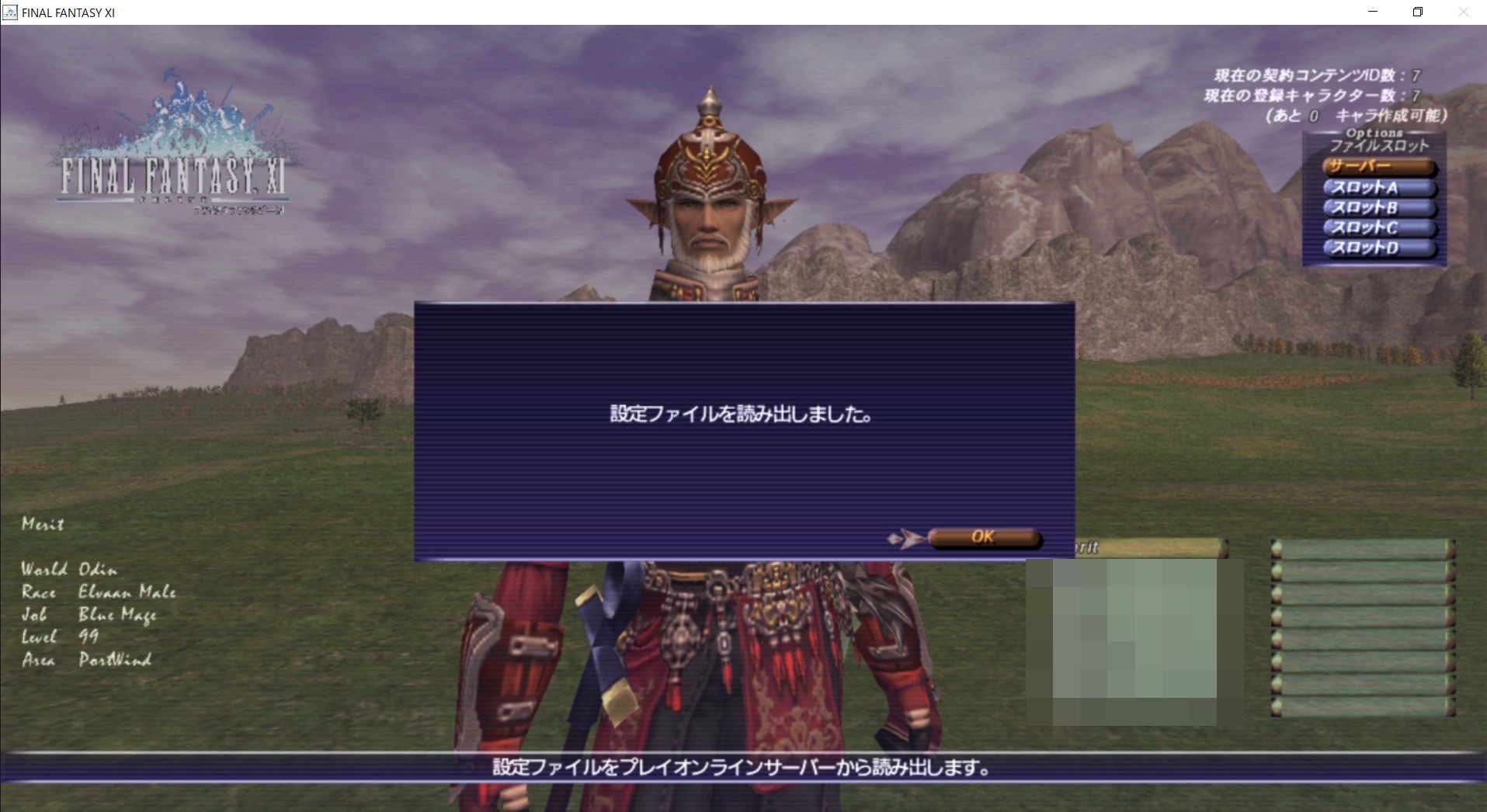 読み出しが完了するとこの画面が表示されます。
読み出しが完了するとこの画面が表示されます。
お疲れさまでした。
スロットA~Dを選択した場合
ここまでは「サーバー」を選択した場合の方法を記載しました。
スロットA~Dを選ぶとどうなるのか?と言うと、今使用しているPC内に保存されます。
保存先フォルダ
以下のフォルダに保存されます。
(FF11インストールフォルダ)\SquareEnix\PlayOnlineViewer\pub\home01\open\ContentsData\FinalFantasyXI
POLビューワーに複数アカウント登録している場合、赤字の部分の番号がアカウント毎に変化します。2番目に登録してあるアカウントはhome02でした。
ローカルPCに保存した場合でも、アカウント毎に管理する事が可能です。
保存先ファイル名
保存されるファイル名は「FFXI0.DAT」となり、スロットA~Dが0~3に対応します。
このファイル自体を別の場所に保存しておくことも可能です。新しい環境にコピーすれば復元する事も出来ます。
ファイル管理で注意すべきこと
ファイル管理で注意すべきは、各スロット(サーバー/スロットA~D)がキャラ毎に割り振られている訳ではない事です。これらはPOLアカウント毎に割り振られているので、同一POLアカウント内のキャラ同士で競合します。同一アカウント内にあるキャラの設定ファイル管理を全て「サーバー」にすると、最後に選択したキャラの設定ファイルがサーバー側にバックアップされ、他のキャラの設定ファイルはバックアップされていないので注意してください。
ですので、メインキャラはサーバーにバックアック。サブキャラはスロットA~Dに分散して保存と言った運用が求められます。
POLアカウントが別の場合は前述の通り、別のフォルダに保存される事になるので別POLアカウント同士で競合する事はありません。
この問題は解決するのがFF11Configの「ゲーム内設定」になるのですが、それはまた別の機会に説明しましょう。
最後に
どうでしたか?
分かりにくいことがあれば遠慮なくコメントください。
読み出し/保存ともに画面下にガイドが表示されています。
こちらをしっかりと見て「読み出し」と「保存」が間違っていないか確認しながら進めてください。
この簡単な作業を怠って、私の様に設定難民にならない様にしてください!














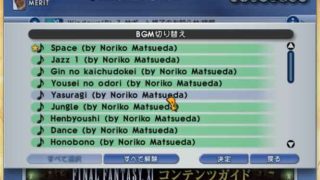





コメント